如何给Word2010中常用符号设置快捷键?
我们在使用Word2010编辑文档的时候,如果经常需要输入某些符号,则可以为这些符号设置键盘快捷键,这样的话可以帮助我们提高工作效率。本篇教程介绍一下为符号设置快捷键的方法,希望能对大家有帮助。
Word2010中常用符号快捷键设置方法:
1、打开Word2010文档。
2、单击“插入”功能区。

3、在“符号”中单击“符号”按钮。

4、单击“其它符号”选项。

5、在“符号”对话框选中某个符号。
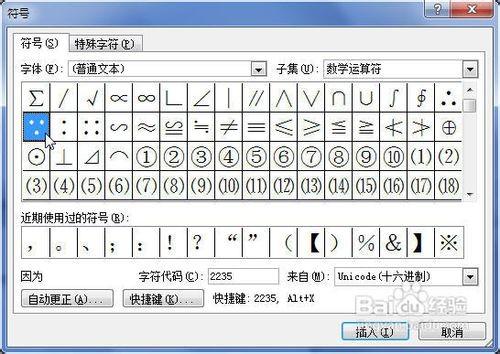
6、单击“快捷键”按钮。
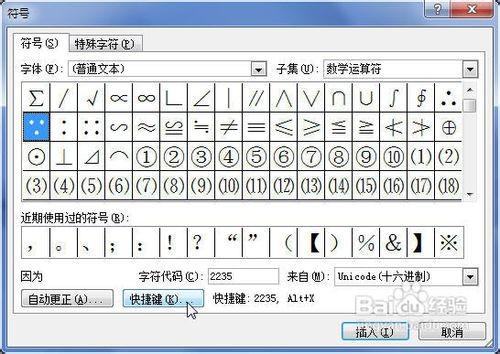
7、在“自定义键盘”对话框中单击“请按新快捷键”编辑框。
8、按住Ctrl或Alt键,同时按下或多个字母或符号(例如Alt+Z)。
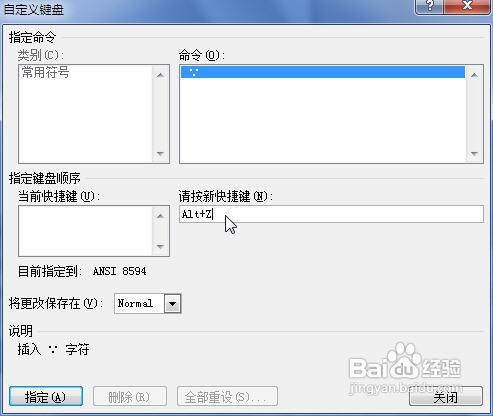
9、单击“指定”按钮。
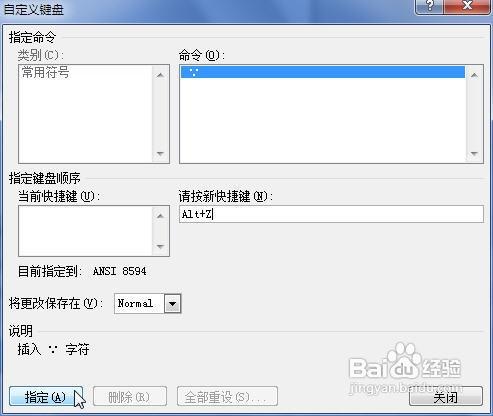
10、单击“关闭”按钮。
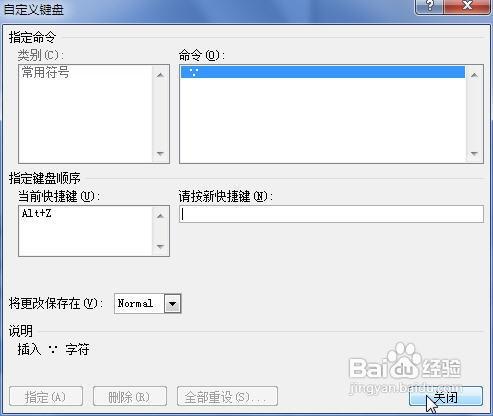
11、设置完所有快捷键后,单击“关闭”按钮关闭“符号”对话框即可。
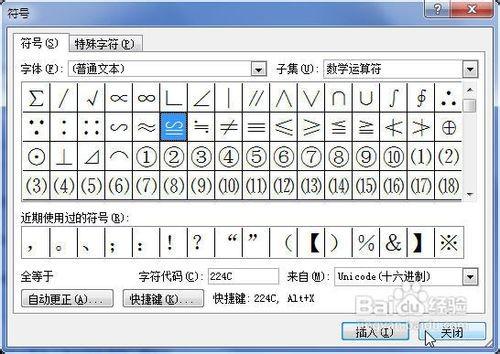
END
以上就是Word2010中常用符号设置快捷键方法,希望对大家有所帮助!
栏 目:office激活
本文地址:https://fushidao.cc/wangzhanyunying/14116.html
您可能感兴趣的文章
- 08-11Office365和Office2021有何区别?Office365和2021的区别介绍
- 08-11office365和2016区别哪个好?office365和2016区别详细介绍
- 08-11怎么看office是永久还是试用?office激活状态查看方法教学
- 08-11Office产品密钥在哪里查找?买电脑送的office激活码查看方法
- 08-11Office要如何去卸载?卸载Office最干净的方法
- 08-11Office打开不显示内容怎么办?Office打开文件不显示解决教程
- 08-11Office365和Office2021有何区别?Office365和Office2021区别介绍
- 08-11Office怎么安装到d盘?Office默认安装在c盘怎么改到d盘
- 08-11Office怎么安装?电脑如何下载office办公软件安装教程
- 08-11Office怎么激活?四种方法免费永久激活Office


阅读排行
- 1Office365和Office2021有何区别?Office365和2021的区别介绍
- 2office365和2016区别哪个好?office365和2016区别详细介绍
- 3怎么看office是永久还是试用?office激活状态查看方法教学
- 4Office产品密钥在哪里查找?买电脑送的office激活码查看方法
- 5Office要如何去卸载?卸载Office最干净的方法
- 6Office打开不显示内容怎么办?Office打开文件不显示解决教程
- 7Office365和Office2021有何区别?Office365和Office2021
- 8Office怎么安装到d盘?Office默认安装在c盘怎么改到d盘
- 9Office怎么安装?电脑如何下载office办公软件安装教程
- 10Office怎么激活?四种方法免费永久激活Office
推荐教程
- 07-012025最新office2010永久激活码免费分享,附office 2010激活工具
- 11-30正版office2021永久激活密钥
- 11-25怎么激活office2019最新版?office 2019激活秘钥+激活工具推荐
- 11-22office怎么免费永久激活 office产品密钥永久激活码
- 11-25office2010 产品密钥 永久密钥最新分享
- 11-30全新 Office 2013 激活密钥 Office 2013 激活工具推荐
- 11-22Office2016激活密钥专业增强版(神Key)Office2016永久激活密钥[202
- 07-01怎么免费获取2025最新office2016专业增强版永久激活密钥/序列号
- 11-25正版 office 产品密钥 office 密钥 office2019 永久激活
- 11-22office2020破解版(附永久密钥) 免费完整版






